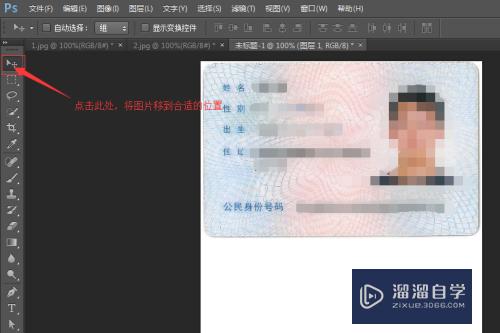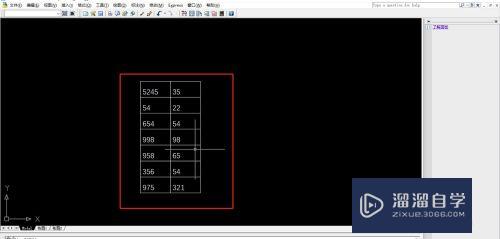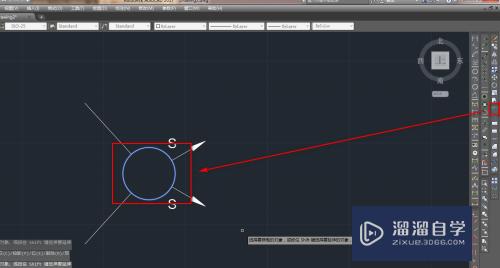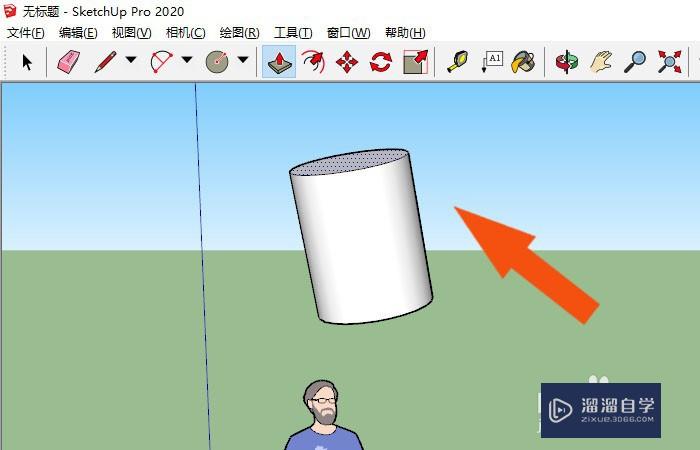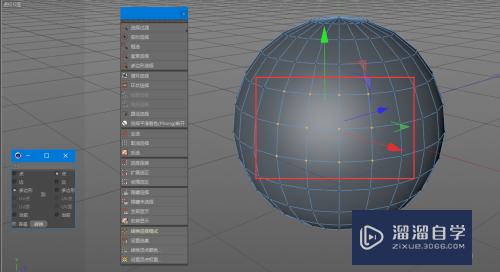PS中怎么使用多边形工具(ps怎么使用多边形工具抠图)优质
PS中怎么使用多边形工具?在PS中。多边形工具是一个很简单的工具。我们可以利用多边形工具绘制星星等多边形图形。今天小渲就以绘制星星为例。来教大家怎么使用多边形工具。
想要更深入的了解“PS”可以点击免费试听云渲染农场课程>>
工具/软件
硬件型号:华为MateBook D 14
系统版本:Windows7
所需软件:PS CS6
方法/步骤
第1步
在电脑上打开PS软件。新建一个画布
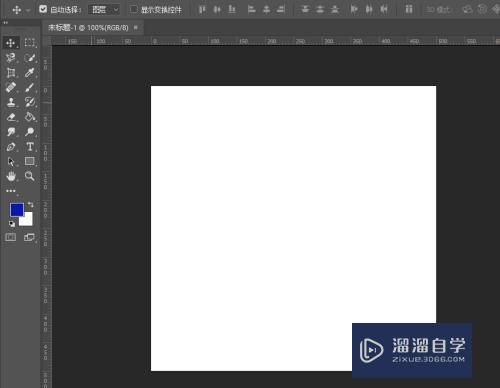
第2步
在左边的工具栏中点击“矩形工具”
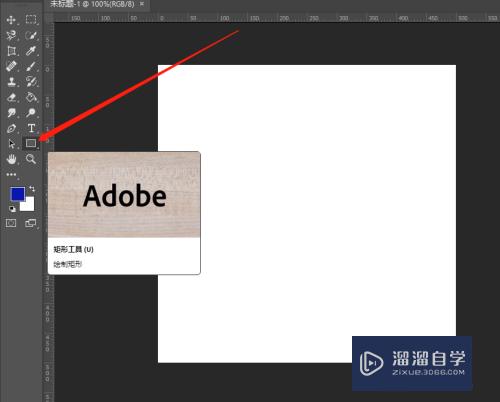
第3步
此时右键单击一下。弹出窗口选择点击“多边形工具”

第4步
此时在画布中左键点击一下。弹出窗口中设置边数。宽。高
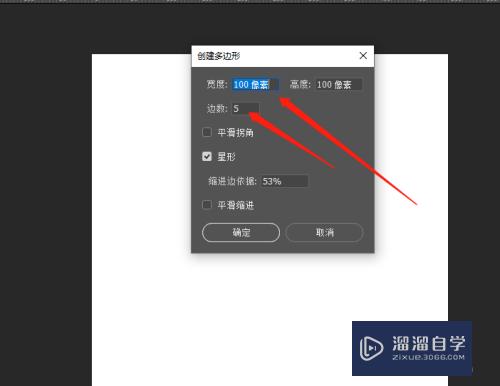
第5步
此时五角星就画出来了
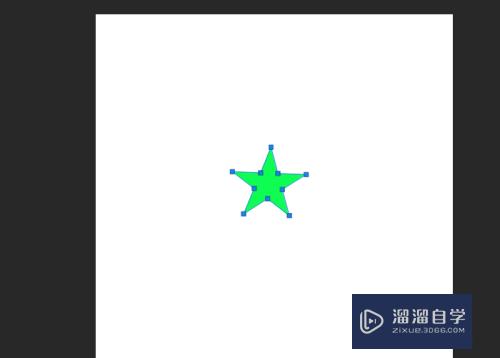
以上关于“PS中怎么使用多边形工具(ps怎么使用多边形工具抠图)”的内容小渲今天就介绍到这里。希望这篇文章能够帮助到小伙伴们解决问题。如果觉得教程不详细的话。可以在本站搜索相关的教程学习哦!
更多精选教程文章推荐
以上是由资深渲染大师 小渲 整理编辑的,如果觉得对你有帮助,可以收藏或分享给身边的人
本文标题:PS中怎么使用多边形工具(ps怎么使用多边形工具抠图)
本文地址:http://www.hszkedu.com/71345.html ,转载请注明来源:云渲染教程网
友情提示:本站内容均为网友发布,并不代表本站立场,如果本站的信息无意侵犯了您的版权,请联系我们及时处理,分享目的仅供大家学习与参考,不代表云渲染农场的立场!
本文地址:http://www.hszkedu.com/71345.html ,转载请注明来源:云渲染教程网
友情提示:本站内容均为网友发布,并不代表本站立场,如果本站的信息无意侵犯了您的版权,请联系我们及时处理,分享目的仅供大家学习与参考,不代表云渲染农场的立场!